-
win10官方地址,小编告诉你win10系统怎么正版
- 2018-06-19 11:02:06 来源:windows10系统之家 作者:爱win10
Win10正式版系统不仅结合和了Win7和Win8系统的优点,还新增了不少功能,想必大家都已经开始急着要升级了。虽然网上现在有很多关于温10系统官方下载的资讯,但是很多用户看完依然觉得非常混乱。下面,小编给大家介绍下载win10系统正版的流程。
不少网友都想将电脑系统升级为win10系统。不过,也有一些网友遇到了win10系统在线升级失败、升级不了的问题。如果您也遇到这个问题的话,可以选择下载win10系统正式版,再进行升级。那么,去哪里下载win10正式版系统呢?下面,小编给大家分享下载win10系统正版的步骤。
win10系统怎么下载正版
打开浏览器,搜索 windows10 官方下载,找到官方网站windows10下载

下载系统系统软件图解1
打开微软官方网站之后,会显示立即更新(用户windows7,8等系统直接升级非完整版系统)和立即下载工具(用于下载Windows10完整版系统)

正版系统软件图解2
选择立即下载工具,指定一个下载目录,下载windows10官方下载工具。

win10系统软件图解3
在桌面可以找到一个MediaCreationTool程序,如果你指定在其他目录,找到此程序右键选择管理员运行,如果你没有此项直接打开即可。

win10系统软件图解4
一大堆条款,忽略不用看因为你想在只能点同意

下载地址系统软件图解5
稍等片刻系统正在设置相关参数

下载系统系统软件图解6
第一项是在线升级不用管,选择第二项为另一台电脑创建安装介质

下载地址系统软件图解7
设置下载系统的语言,版本,体系结构(32位或64位),系统会根据你当前系统默认,如果你想更改取消下方 对这台电脑进行推荐设置选项即可。

正版系统软件图解8
第一项U盘需要你插入一个大于4G的U盘,注意此操作会删除U盘所有文件(如果U盘有文件慎用)
第二项ISO文件选择此项下载,下一步

下载系统系统软件图解9
自定义一个下载目录,用于存放下载目录。点击:保存

win10系统软件图解10
开始下载,此过程根据个人网速有快有慢。

下载地址系统软件图解11
下载完成之后会弹出你下载的目录,这是用点击完成,就可以去你的下载目录找寻纯净版无毒无插件的系统了。

下载系统系统软件图解12
下载 系统属于ISO文件非gho系统,不过现在用U盘做系统大多都支持iso安装也无多大区别,也可刻录光盘安装
以上就是下载win10系统正版的步骤。
猜您喜欢
- 解答win10系统更新失败出现错误代码0x..2019-08-02
- win11系统怎么退回win10系统2022-04-12
- 联想重装系统win10详细步骤2022-03-02
- 想知道win10我的电脑图标怎么调出来..2022-11-19
- win10底部任务栏无响应解决步骤..2023-02-24
- win10专业版激活密钥最新可用版..2022-06-17
相关推荐
- 练习win10删除升级文件教程 2019-03-12
- 小马激活工具,小编告诉你小马激活工具.. 2018-04-13
- office安装,小编告诉你怎么安装office.. 2018-08-29
- win10开始菜单不见了怎么办,小编告诉.. 2017-12-08
- 钻研笔记本电脑怎么重装win10系统.. 2019-04-12
- office2013最新密钥最新教程 2017-09-29





 魔法猪一健重装系统win10
魔法猪一健重装系统win10
 装机吧重装系统win10
装机吧重装系统win10
 系统之家一键重装
系统之家一键重装
 小白重装win10
小白重装win10
 Firefox(火狐浏览器)34.0版 v34.0.5官方版
Firefox(火狐浏览器)34.0版 v34.0.5官方版 小白系统Win8 64位专业版下载 v1912
小白系统Win8 64位专业版下载 v1912 Firefox浏览器绿色版 v68.0中文绿色版
Firefox浏览器绿色版 v68.0中文绿色版 IceCat(冰猫浏览器) v78.2.0官方版
IceCat(冰猫浏览器) v78.2.0官方版 系统天地 ghost win10 64位顺畅安全版 v2023.04
系统天地 ghost win10 64位顺畅安全版 v2023.04 雨林木风ghost xp sp3旗舰版系统下载1809
雨林木风ghost xp sp3旗舰版系统下载1809 火狐浏览器 v
火狐浏览器 v Super Video
Super Video  系统之家Ghos
系统之家Ghos 迅雷资源助手
迅雷资源助手 系统之家ghos
系统之家ghos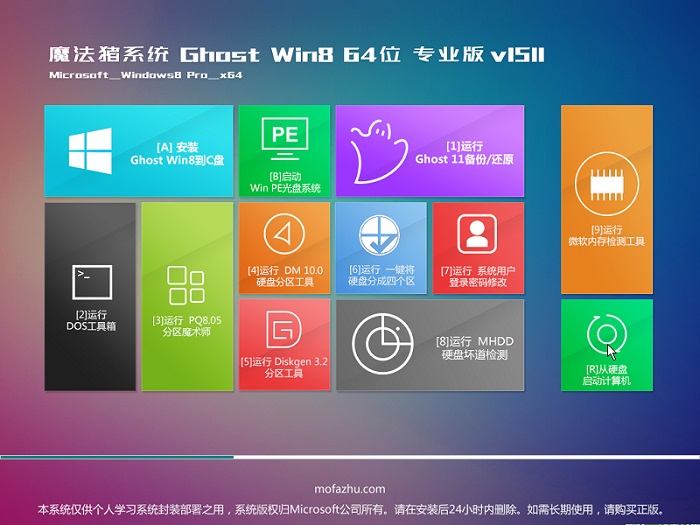 魔法猪 ghost
魔法猪 ghost 新萝卜家园Wi
新萝卜家园Wi XYPlorer v12
XYPlorer v12 雨林木风ghos
雨林木风ghos 萝卜家园ghos
萝卜家园ghos 萝卜家园_Gho
萝卜家园_Gho Rainmeter v3
Rainmeter v3 粤公网安备 44130202001061号
粤公网安备 44130202001061号